windows10jdk环境变量配置方法是什么呢,很多学习使用Java的用户们如果要在win10上进行学习运行Java的话都要先进性配置系统的运行环境,大家在这里配置jdk环境的话就能够运行了。不过很
windows10jdk环境变量配置方法是什么呢,很多学习使用Java的用户们如果要在win10上进行学习运行Java的话都要先进性配置系统的运行环境,大家在这里配置jdk环境的话就能够运行了。不过很多新手不懂得如何进行配置,所以这里就带给大家关于windows10jdk环境变量配置方法介绍,大家只需要通过此方法操作就可以配置完成了哦。
一、安装JDK 选择安装目录 安装过程中会出现两次 安装提示 。
第一次是安装 jdk ,第二次是安装 jre。建议两个都安装在同一个java文件夹中的不同文件夹中。
(不能都安装在java文件夹的根目录下,jdk和jre安装在同一文件夹会出错)
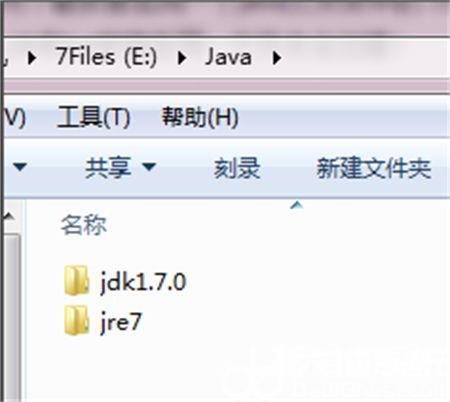
二、配置环境变量:右击我的电脑-->"属性"-->"高级系统设置"-->"高级"-->"环境变量"
1、在系统变量里新建"JAVA_HOME"变量,
变量值为:C:\Program Files\Java\jdk1.8.0_60(根据自己的jdk的安装路径填写)
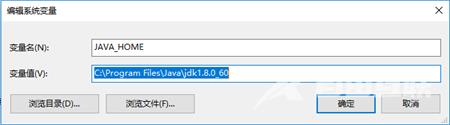
2、在系统变量里新建"classpath"变量,变量值为:.;%JAVA_HOME%\lib;%JAVA_HOME%\lib\tools.jar (注意最前面有一点)
3、找到path变量(已存在不用新建)添加变量值:%JAVA_HOME%\bin;%JAVA_HOME%\jre\bin
注意变量值之间用";"隔开。注意原来Path的变量值末尾有没有;号,如果没有,先输入;号再输入。
如果你的系统是Windows10,就相对方便多了,不用担心这个";"。
三、Windows+R-->输入cmd-->Enter,输入java -version(记得中间有个空格),
如果显示jdk版本信息就说明环境变量配置成功了。

